реклама
Въпреки че има толкова много операционни системи за Raspberry Pi, може би предпочитате да се придържате към такава, базирана на Linux. Но какво да кажем за липсата на поддръжка на сензорен екран?
Може би най-доброто решение е да инсталирате Android на Raspberry Pi. Но колко добре работи и има ли съществена разлика от мобилната му версия? Нека разберем.
Защо да инсталирате Android вместо Linux на Raspberry Pi?
Linux е широко достъпен за Raspberry Pi. От дистрибуцията на Raspbian Stretch, издадена от Raspberry Pi Foundation, до Arch Linux, версии на Ubuntu и други, това е основният избор. Най- леки операционни системи Raspberry Pi 6 леки операционни системи за вашия Raspberry PiТрябва да изтръгнете малко допълнителна преработвателна мощност от вашия Raspberry Pi? Трябва да опитате лека операционна система. С тези примери ще започнете. Прочетете още (обикновено се използва, когато се нуждаете от подход на безпроблемни кости) също са базирани на Linux.
Така че защо да изберете Android за вашия Raspberry Pi? Е, има и фактор на тъчскрийн, за начало. Никоя от другите операционни системи Raspberry Pi няма такива, освен тези, които работят с друг софтуер отгоре, като Kodi.
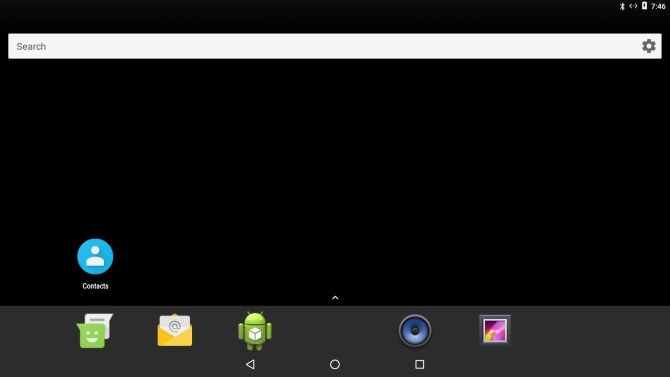
След това има избор на приложения. Въпреки че Android за Raspberry Pi не е 100 процента стабилен, той все пак е в състояние да предложи богат избор от приложения и игри, с които можете да използвате и играете. Налични са онлайн RPG, удобни комунални услуги, офис инструменти (например Microsoft Office) и много други.
Можете дори изградете свой собствен таблет Android от нулата Как да изградите свой собствен таблет Android с Raspberry PiИскате да изградите свой собствен таблет? Ето как да създадете таблет за Android за под 100 долара с Raspberry Pi и сензорен дисплей. Прочетете още .
Какво ще ви трябва
За да инсталирате Android на Raspberry Pi, ще трябва:
- Raspberry Pi 3 или 3B + модел - Android няма да работи надеждно при модели с по-ниски характеристики
- Надеждно, подходящо захранване
- Висококачествена microSD карта с поне 16 GB
- Дисплей (официалният 7-инчов дисплей сензорен екран Raspberry Pi е добър вариант)
- Мишка и / или клавиатура, ако не използвате сензорен екран
Трябва също да изтеглите изображението на Android за Raspberry Pi 3. И накрая, ще ви е необходим софтуерът Etcher, използван за писане на изображения на диска, за да запаметите флаш. Това е достъпно за Windows, macOS и Linux в 32-битова и 64-битова версия.
Да започваме.
Изтегли: Android за Raspberry Pi 3 (Това е нашата предпочитана версия, въпреки че, както ще видите по-долу, са достъпни и други проекти.)
Изтегли: офорист
Стъпка 1: Флаш Android на microSD карта
С изтеглените от вас всички файлове започнете с инсталирането на Etcher на вашия компютър. След това поставете microSD картата в четеца на карти. Освен това, уверете се, че сте разархивирали файла с изображения на Android и сте го готови за използване.
Стартирайте Etcher. Ако не сте използвали този инструмент преди, ще видите, че той е много по-прост от всички алтернативи. Etcher разполага с триетапен процес:
- Кликнете Изберете изображение
- Разгледайте устройството си, за да изберете ISO файла
- Кликнете Добре
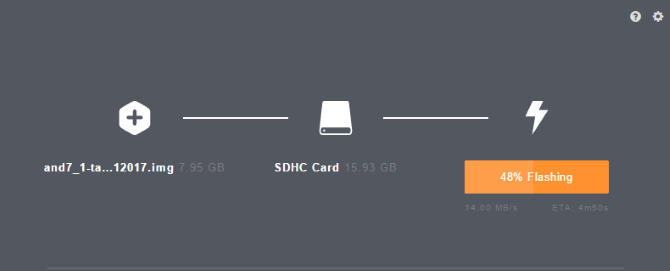
Това е толкова просто като това. Etcher ще преформатира и вашата SD карта, така че няма нужда да се притеснявате първо да направите това. Приложението трябва да открие вашата microSD карта автоматично. Ако не, щракнете Изберете Диск (или промяна ако е избрано грешно устройство) и го прегледайте.
Накрая щракнете флаш да започнете да пишете на вашата microSD карта. Изчакайте, докато процесът завърши, след това затворете Etcher и безопасно извадете microSD картата. След това можете да поставите картата във вашия изключен Raspberry Pi 3. Свържете устройство за дисплей и въвеждане (клавиатура, мишка, тъчпад или сензорен екран), след което го стартирайте.
Стъпка 2: Инсталирайте Android на Raspberry Pi
Когато включите Raspberry Pi, Android ще се зареди. Опитът може да е малко бавен в началото; можете да очаквате първоначално бавно зареждане, докато системата се конфигурира. След няколко минути (нашите отнеха 90 секунди) обаче трябва да забележите нормална работа.
От тук можете да получите достъп до обичайните приложения за Android по подразбиране и да получите онлайн като нормално чрез падащото меню. Ако вашият Raspberry Pi 3 е свързан към вашата мрежа чрез Ethernet, това вече е направено; в противен случай използвайте Wi-Fi.
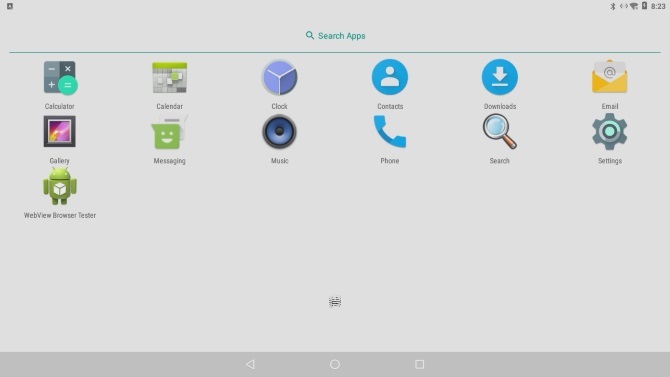
В този момент операционната система е работеща, работеща и използваема. В много сценарии това може да е достатъчно. Но какво ще стане, ако искате да инсталирате приложения? Единственият вариант е да странично зареждане, импортиране на Android APK файлове от външно хранилище или облачно устройство.
За да направите това обаче, първо трябва да активирате Неизвестни източници в Настройки> Защита меню. намирам Настройки като преместите мишката в горния десен ъгъл на работния плот.

Ако искате да инсталирате APK файл от вашето облачно хранилище, отворете съхранението в браузъра и изтеглете APK файла. След като го изтеглите, плъзнете надолу лентата с известия от горната част на екрана и изберете APK файла, за да го инсталирате.
Проверете разрешенията, след което инсталирайте. Не е толкова лесно, колкото да имате достъп до Google Play, но е достатъчно добър. Ако искате достъп до среда на магазин, използвайте a Алтернатива на Google Play Четирите най-добри алтернативи на Google Play за изтегляне на приложения за AndroidНе искате да използвате Google Play Store? Или нямате достъп до него? Ето най-добрите алтернативни магазини за приложения за Android. Прочетете още .
Други Android проекти за Raspberry Pi
Докато разглеждахме проект, който използва специфична версия на Android 7.1, други са налични. Те включват:
- emteria. операционна система: Може би най-известната реализация на Android на Raspberry Pi, emteria. OS се предлага безплатно или като първокласен продукт (около $ 21). Безплатната опция спира да работи на всеки осем часа и показва воден знак.
- LineageOS 15.1 (базирана на Android 8.1): Ако не харесвате ограниченията на emteria. OS, тази версия на Android е силна алтернатива.
- Android неща: Тази версия е полезна платформа за интернет на нещата, която работи на Raspberry Pi 3 и по-нови версии. Въпреки че е идеален за IoT проекти, той е по-малко подходящ за стартиране на игри и приложения.
Изборът на правилната версия на Android за вашите цели ще ви даде най-добри резултати. Отделете време да изпробвате всички налични версии, за да помогнете да вземете информирано решение.
Помислете за различен съвет
Ако Raspberry Pi не работи за вас като устройство с Android, не забравяйте, че това не е единственият едноплатен компютър. От пускането на Pi през 2012 г. се появиха много конкурентни устройства, всички предлагащи компактни изчисления с достатъчно мощност за стартиране на основен десктоп или възпроизвеждане на HD филми. Ето ги топ едноплатови компютри Препоръчваме.

От друга страна, не всички тези решения са толкова достъпни, колкото Raspberry Pi. Присъщата му евтиност го прави идеалното решение за толкова много проекти. В крайна сметка Raspberry Pi Zero струва само няколко долара!
Ако обмисляте замяна на вашия Raspberry Pi, проверете ги Raspberry Pi алтернативи 5 алтернативи на Raspberry Pi, за които трябва да знаетеRaspberry Pi вече не е единственият борд в града. Покриваме някои от любимите ни конкуренти и защо може би искате да купите такъв. Прочетете още . Много от тях могат да работят с Android.
Raspberry Pi прави добро устройство с Android?
Android работи добре, като цяло, но може да се справи с по-добра поддръжка за Raspberry Pi. За щастие изглежда има ентусиазъм в предоставянето на работеща версия на Android за Pi.
Какви приложения за Android може да използвате в Raspberry Pi? Е, с свързан телевизор с голям екран, приложенията, свързани с медиите, са особено обещаващи. С видео приложения като Netflix, Hulu, Amazon Prime Video и дори Kodi бихте могли превърнете Raspberry Pi в кутия за Android TV Как да изградите Android TV кутия с Raspberry PiИскате да прережете кабела и да спестите пари от телевизия? Изградете своя собствена Android TV кутия! Ето как да инсталирате Android TV на Raspberry Pi. Прочетете още . Освен това можете да предпочитате да стартирате игри на устройството си с Android Raspberry Pi.
За съжаление, поддръжката за Raspberry Pi от разработчиците на приложения за Android не съществува. Като такива, работещите приложения и игри често са хазарт, въпреки подобрената хардуерна статистика на Raspberry Pi 3. Като цяло обаче, Android работи доста добре на Raspberry Pi - по-добре, отколкото на някои евтини таблети!
Android е страхотна операционна система, но може би не е най-подходящата за вашия Raspberry Pi. Търсите алтернатива на Raspbian и Linux като цяло? Изобилие от Raspberry Pi-съвместимите операционни системи не използват Linux 9 Raspberry Pi операционни системи, които не са LinuxТърсите Raspberry Pi OS, но искате да избегнете Linux? Вижте този списък на не-Linux Raspberry Pi операционни системи за идеи. Прочетете още и може да помислите използвайки Chrome OS на вашия Raspberry Pi Как да използвате Chrome OS на Raspberry PiНе можете да си позволите Chromebook? Търсите алтернатива на Raspbian? Ето как да инсталирате версия на Chrome OS на вашия Raspberry Pi. Прочетете още .
Кристиан Каули е заместник-редактор за сигурност, Linux, DIY, програмиране и обяснени технологии. Освен това той произвежда The Really Useful Podcast и има богат опит в поддръжката на десктоп и софтуер. Сътрудник на списание Linux Format, Кристиан е тенисър на Raspberry Pi, любител на Lego и фен на ретро игри.


